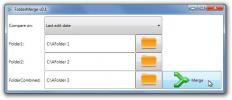विंडोज 10 में एक कस्टम लॉक स्क्रीन संदेश कैसे जोड़ें
लॉगिन स्क्रीन पहली चीज है जिसे आप देखते हैं जब आप अपने सिस्टम को बूट करते हैं या किसी अन्य खाते में स्विच करते हैं। यह किराने की सूची डालने के लिए सबसे अच्छी जगह नहीं है, लेकिन यह एक महत्वपूर्ण अनुस्मारक या उपयोगी जानकारी डालने के लिए एक बुरी जगह नहीं है। एकमात्र समस्या यह है, कि आप केवल विंडोज 10 में एक कस्टम लॉक स्क्रीन संदेश नहीं जोड़ सकते। आपको ऐसा करने के लिए कुछ हुप्स के माध्यम से कूदना होगा। विंडोज 10 के पास इसे पूरा करने के लिए एक उपकरण या एक समर्पित सेटिंग भी नहीं है। आपका समाधान विंडोज रजिस्ट्री संपादक के साथ है। विंडोज 10 में एक कस्टम लॉक स्क्रीन संदेश जोड़ने के लिए आपको दो कुंजियों को मोड़ना होगा, या शायद उन्हें बनाना भी होगा। यहाँ आपको क्या करना है
आगे बढ़ने से पहले हम दृढ़ता से आपको Windows रजिस्ट्री का बैकअप लेने की सलाह देते हैं। यह ट्रिक सुरक्षित है लेकिन आप कभी भी बैक-अप के साथ गलत नहीं कर सकते।
विंडोज रजिस्ट्री संपादित करें
आपके द्वारा रजिस्ट्री का बैकअप लेने के बाद, निम्न स्थान पर नेविगेट करें;
HKEY_LOCAL_MACHINE> सॉफ़्टवेयर> Microsoft> Windows> वर्तमान संस्करण> नीतियाँ> प्रणाली
सिस्टम फोल्डर में ion लीगलनोटिसेपियन ’और ic लीगलनोटिसेक्स्ट’ नामक दो कुंजियाँ होंगी। यदि आप इन दोनों कुंजियों को नहीं देखते हैं, तो आपको इन्हें बनाना होगा। सिस्टम फ़ोल्डर पर राइट-क्लिक करें और नया> मल्टी-स्ट्रिंग मूल्य चुनें। दो मान बनाएं और उन्हें not कानूनी नोटिकेपियन ’और ic लीगल नोटिकेक्स्ट’ नाम दें, सम्मानपूर्वक।
इसके बाद, आपको एक मान aka संदेश दर्ज करना होगा। इन कुंजियों को आप जो मूल्य देते हैं, वह संदेश बन जाएगा। विशेष रूप से, आप जो मूल्य देते हैं, वह 'कानूनी नोटिकेपियन' है। वह मान जो आप 'वैधानिक रूप से देते हैं', संदेश होगा।
डबल-क्लिक करें-कानूनी नोटिकेपियन ’और अपने संदेश के लिए एक शीर्षक दर्ज करें, उदा। चेतावनी, या चेतावनी।

अगला, not कानूनी नोटिकटेक्स्ट ’कुंजी पर डबल-क्लिक करें और मूल्य तिथि बॉक्स में अपना संदेश दर्ज करें।

एक बार जब आप कर लेते हैं, तो अपने पीसी को पुनरारंभ करें।
लॉक स्क्रीन संदेश देखें
जब आप विंडोज 10 को बूट करेंगे तो लॉक स्क्रीन मैसेज दिखाई देगा। लॉगिन स्क्रीन देखने से पहले यह आपके द्वारा देखी जाने वाली पहली चीज़ होगी। जब आप उपयोगकर्ता खातों को विंडोज 10 में बूट करने के बाद स्विच करेंगे तो यह संदेश भी दिखाई देगा। उदाहरण के लिए, यदि आपके पास एक पीसी पर दो उपयोगकर्ता खाते कॉन्फ़िगर किए गए हैं, तो आप एक से दूसरे में जाने पर संदेश देखेंगे।
संदेश हमेशा लॉगिन स्क्रीन के सामने आएगा। यह स्वचालित रूप से खारिज नहीं होता है। आपको संदेश को दर्ज करने के लिए Enter कुंजी पर टैप करना होगा या to Ok ’पर क्लिक करना होगा। यह प्रभावी रूप से आपके कंप्यूटर में लॉग इन करने के लिए एक अतिरिक्त कदम जोड़ता है। यदि आप अपने डेस्कटॉप को लॉक करते हैं तो संदेश प्रकट नहीं होगा, और फिर बाद में उस पर लौटें।
खोज
हाल के पोस्ट
विंडोज 10 के लिए 6 बेस्ट वेदर एप्स
मौसम संबंधी सूचनाएं स्मार्ट उपकरणों का एक मुख्य आधार रही हैं क्योंक...
फ़ाइल और फ़ोल्डर संचालन करने के लिए फ़ाइल बाल्टी बनाएँ
कई उदाहरणों में हमें प्रतिलिपि बनाने, स्थानांतरित करने, हटाने आदि क...
FolderMerge एक नई फ़ोल्डर में दो फोल्डर्स की सामग्री को जोड़ती है
यदि आप दो फ़ोल्डर की सामग्री को नए फ़ोल्डर में कॉपी करना चाहते हैं,...